Photoshop 顔立ちを調整

どうも中野です。
画像編集って、めっちゃ難しい!って思ってませんか?そんな方にオススメな機能を紹介します。
Photoshopの「顔立ちを調整」という機能になります。
では、早速使い方の説明をします。
1.修正したい画像の準備

今回はこの写真をイジっていきたいと思います。
2.スマートオブジェクトに変換してフィルターのゆがみをクリックします。
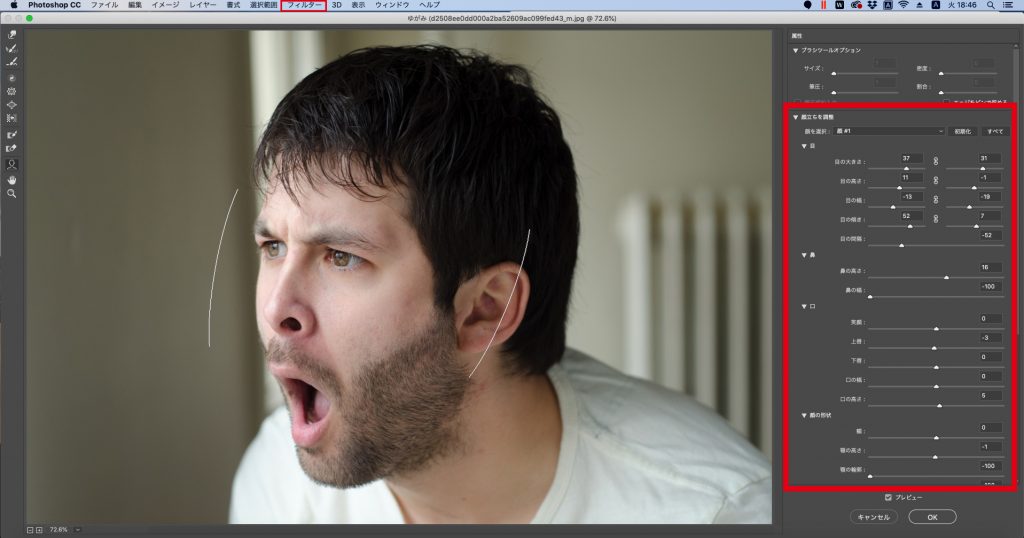
スマートオブジェクトにすることによって、再度編集が可能になりますので、忘れずに変換しておいてください。
上部のタブから「フィルター」→「ゆがみ」を選択すると写真のような画面になるので、イジりたい箇所をガシガシイジってみてください。
スマートオブジェクトにしてあるので、後から修正は何度でもできるようになっています。
3.完成

目を少し大きくして、小顔にしてみました。
めっちゃ簡単にできるので、ぜひ一度使ってみてください。
